Alat za uklanjanje opeke: Kako vratiti OxygenOS firmware na OnePlus 8T
Android Savjeti I Trikovi / / August 04, 2021
Reklame
U ovom vodiču pokazat ćemo vam kako vratiti OxygenOS firmware na vašem OnePlus 8T uređaju. Posljednji ulazak u obitelj OnePlus, 8T može se pohvaliti prilično impresivnim listom specifikacija. Uz osmojezgreni Snapdragon 865 čipset, do 12 GB RAM-a i Adreno 650 GPU, na karticama je snažna ponuda. U skladu s tim dobivate i OxygenOS 11 temeljen na najnovijem Androidu 11. Također su vrijedne pohvale njegova četverostruka stražnja kamera i pojedinačna selfie kamera. Ali to nije sve. Nastavljajući lozu svog prethodnika, ovaj je uređaj već započeo prilagođeni razvoj.
Podrška u ovoj domeni samo će rasti od ovog trenutka nadalje. Jednom kada otključate bootloader na svom uređaju, tada ćete biti u mogućnosti bljeskati prilagođene ROM-ove i prilagođeni oporavak kao što je TWRP. Isto tako, čak biste mogli dobiti administrativni pristup svom uređaju ukorjenjivanjem putem Magiska. Međutim, svi ti pomaci mogu donijeti nekoliko rizika. U najgorem slučaju vaš uređaj može biti teško opečen. Ako se to ikad dogodi, ovaj vodič je ovdje da vam pomogne. Ovdje su dati koraci za vraćanje OxygenOS firmwarea na vašem OnePlus 8T uređaju.

Sadržaj
-
1 Alat za uklanjanje opeke: Kako vratiti OxygenOS firmware na OnePlus 8T
- 1.1 Preduvjeti
- 1.2 KORAK 1: Postavljanje alata za preuzimanje MSM-a
- 1.3 KORAK 2: Vratite firmware OxygenOS na OnePlus 8T
Alat za uklanjanje opeke: Kako vratiti OxygenOS firmware na OnePlus 8T
S mekanom ciglom ili čizmom obično se rješava prilično jednostavno. Međutim, kada je riječ o uređaju koji se teško zida, to bi moglo zabrinuti mnoge. No, postoji tračak nade da vratite svoj uređaj u radno stanje. Svaki uređaj koji ima temeljni Qualcomm čipset dolazi s načinom hitnog preuzimanja. A isti je slučaj i s OnePlusom.
Reklame
Tada postoji i alat za preuzimanje MSM-a koji je tvrtka interno koristila za uklanjanje opeke i srodne zadatke. Međutim, nekako je procurilo, a ostalo je sada povijest. Dakle, u ovom ćemo vodiču koristiti ovaj alat zajedno s EDL načinom za obnavljanje firmware-a OxygenOS na vašem OnePlus 8T uređaju. U skladu s istim linijama, mogli biste koristiti i donje upute ako se želite vratiti na prethodnu verziju OxygenOS-a.
Preduvjeti
Za početak preuzmite firmware koji odgovara vašoj regiji odozdo. Željeli bismo zahvaliti XDA OG Neko_Slučajno_korisničko ime za ove datoteke.
- KB05AA alati (međunarodni firmware) ANDROID 11: OOS 11.0 | OOS 11.0.1.2
-
Alati KB05BA (europski firmware)
ANDROID 11: OOS 11.0 | OOS 11.0.1.2 -
Alati KB05DA (indijski firmware):
ANDROID 11: OOS 11.0| OOS 11.0.1.2
Iako se čini da poprečno treptanje ne razbija particiju / persist, ipak to ipak ne biste trebali pokušati samo da biste bili na sigurnijoj strani. Ali ako ste se odlučili za unakrsno bljeskanje, unaprijed napravite sigurnosnu kopiju postojane particije. Da biste to učinili, upotrijebite sljedeću naredbu (provjerite je li uređaj ukorijenjen): dd if = / mnt / vendor / persist of = / sdcard / persist.img.
To su svi zahtjevi. Sada možete nastaviti s koracima za vraćanje OxygenOS firmwarea na vašem OnePlus 8T uređaju.
KORAK 1: Postavljanje alata za preuzimanje MSM-a
- Pokrenite MsmDownloadTool V4.0 na računalu.
- Sada će se pojaviti dijaloški okvir Prijava. U odjeljku User Type odaberite Other i kliknite Next.
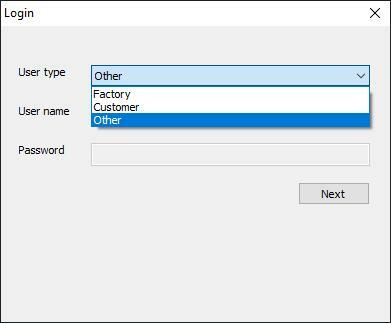
- Tada biste trebali biti preusmjereni na glavni zaslon, kliknite na Cilj.
- Odaberite O2 ako koristite Globalni alat, Indiju dok koristite indijski alat ili EU ako koristite europski alat.

- Napokon pritisnite gumb Start.
Alat je sada pokrenut i radi sa potrebnim postavkama. Sada je vrijeme da fleširate OxygenOS firmware na svom OnePlus 8T uređaju. Krenite na sljedeći korak koji je dan u nastavku.
Reklame
KORAK 2: Vratite firmware OxygenOS na OnePlus 8T
- Isključite uređaj i držite ga u tom stanju oko minutu.
- Zatim pritisnite i držite nekoliko sekundi tipke za pojačavanje i smanjivanje glasnoće. Uređaj treba pokrenuti u način rada EDL.
- Držeći pritisnute obje ove tipke, povežite svoj uređaj s računalom putem USB kabela. Jednom spojeni, možete ostaviti obje tipke za glasnoću.

- Proces treptanja sada započinje i trebao bi potrajati nekoliko minuta.
- Čim se dovrši, uređaj bi se trebao automatski pokrenuti s OS-a.
To je to. To su bili koraci za vraćanje OxygenOS firmwarea na vašem OnePlus 8T uređaju. Ako imate pitanja u vezi s gore spomenutim koracima, javite nam u odjeljku za komentare. Zaokruživanje, evo nekoliko iPhone Savjeti i trikovi, Savjeti i trikovi za računala, i Android savjeti i trikovi da biste se trebali i odjaviti.



![Kako instalirati firmware za dionice na Micromax Q437 [Android 8.1 Oreo]](/f/c97bbdb7a2ba0b405397df6baec93351.jpg?width=288&height=384)